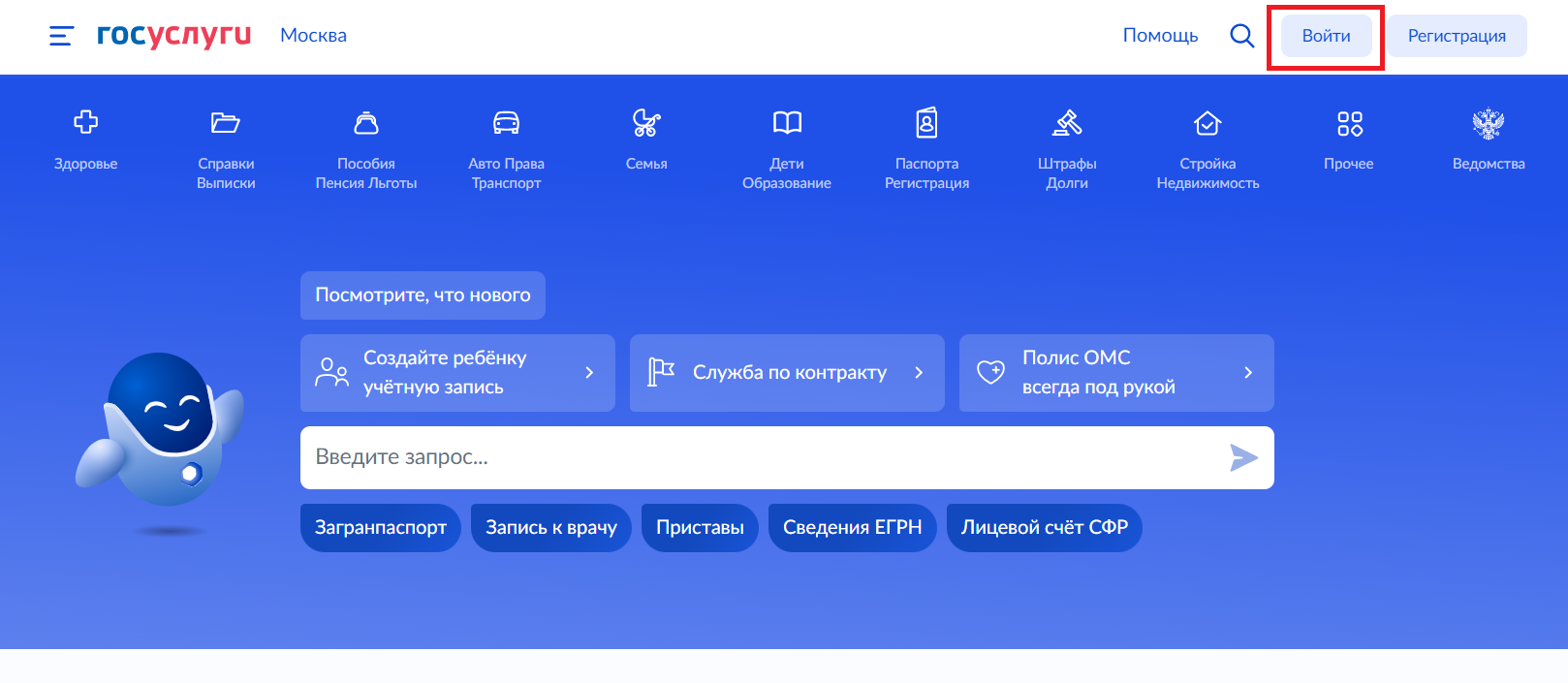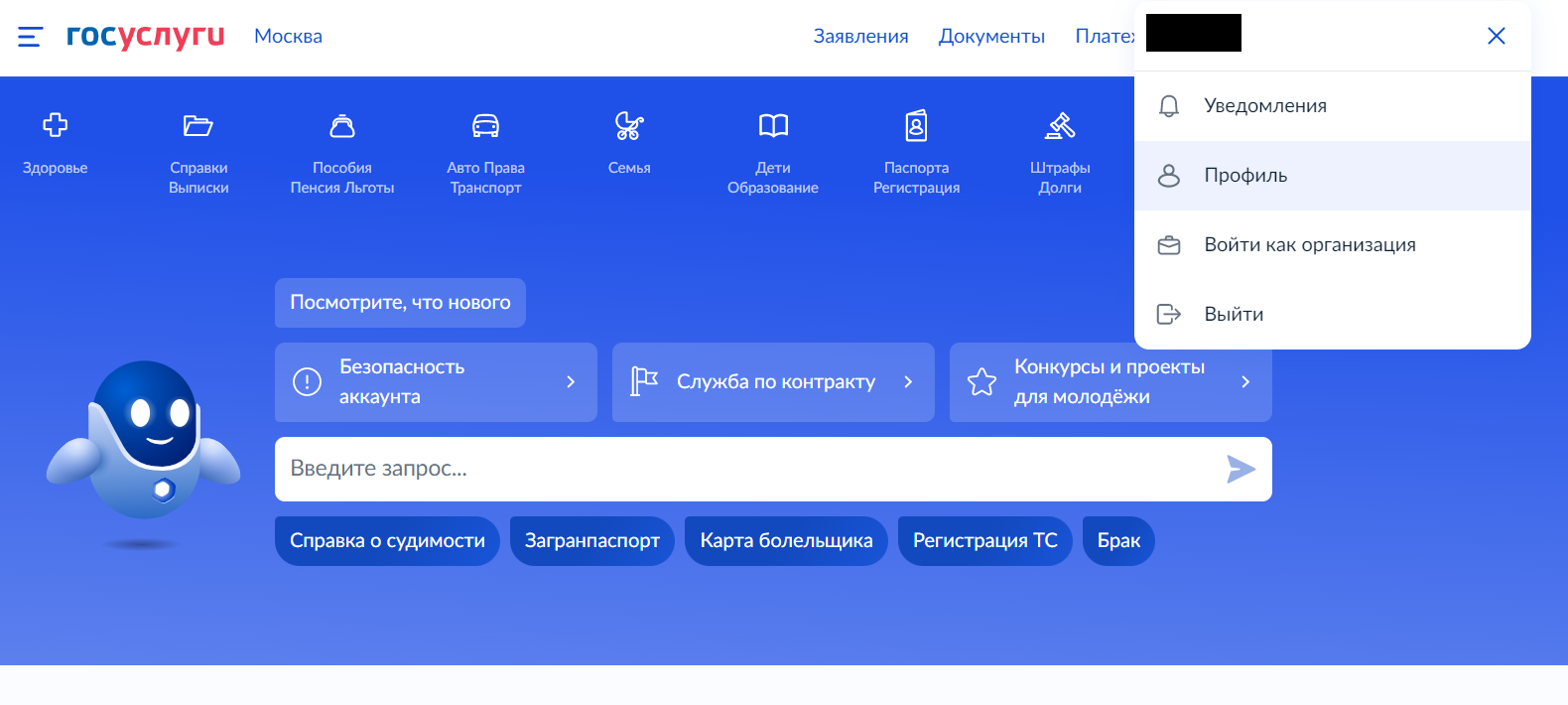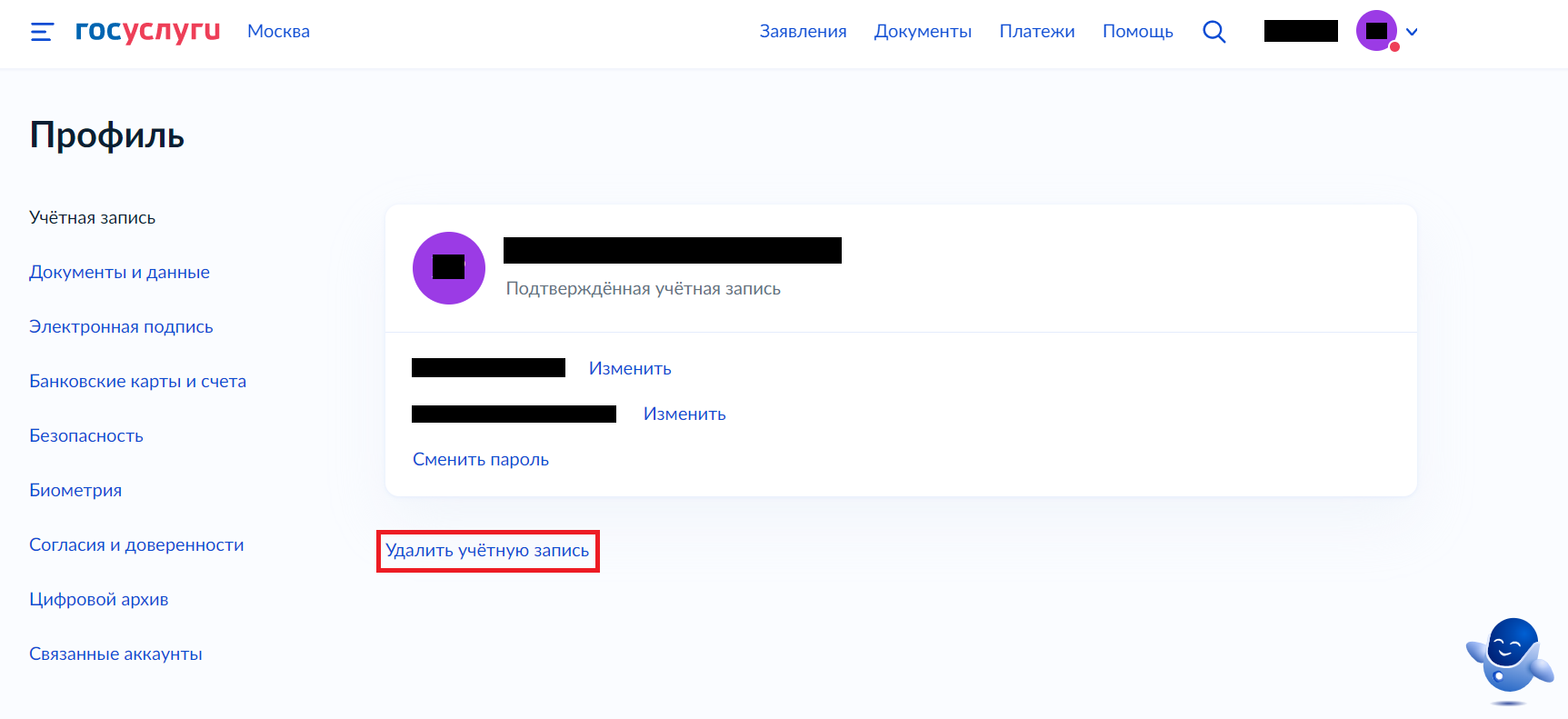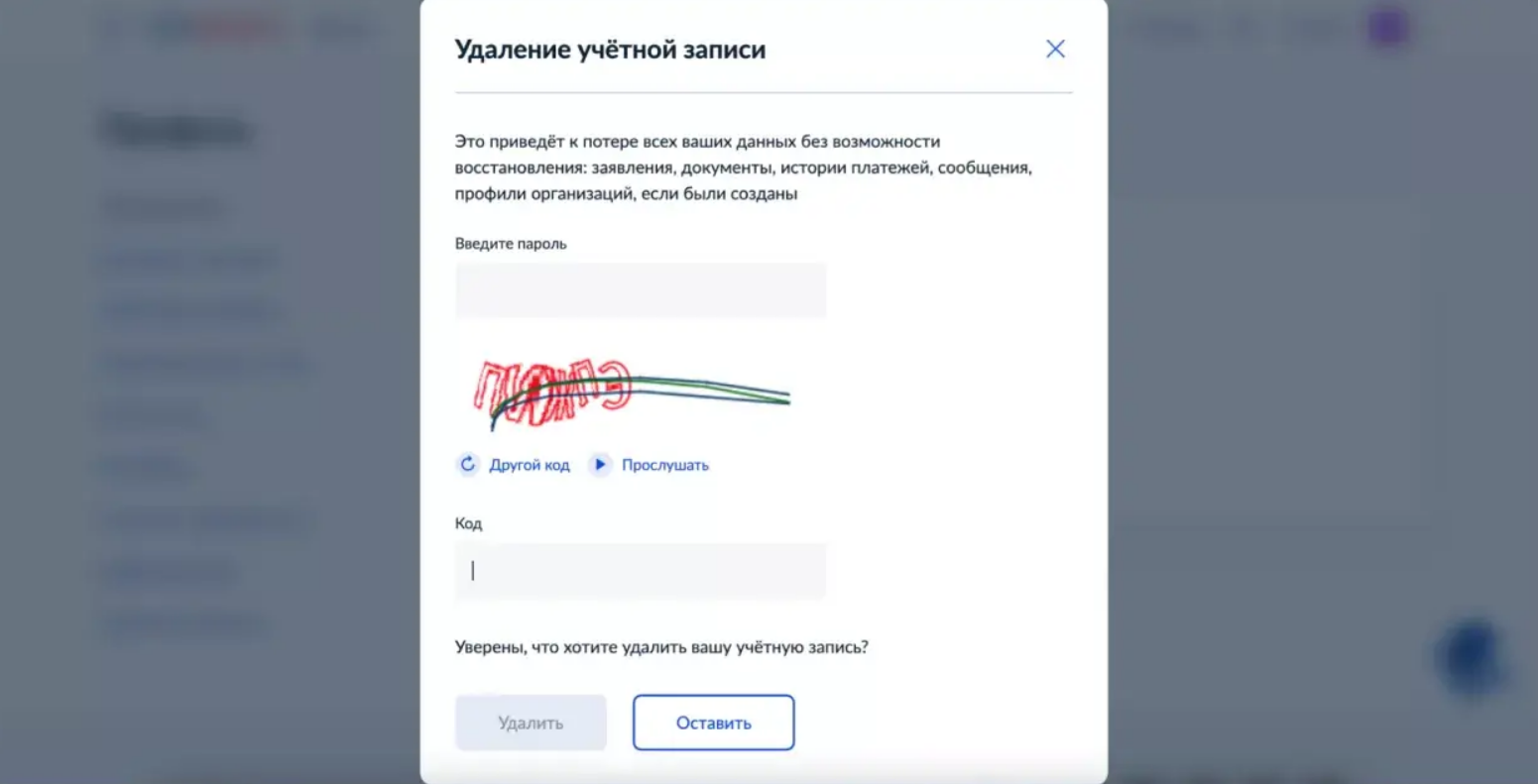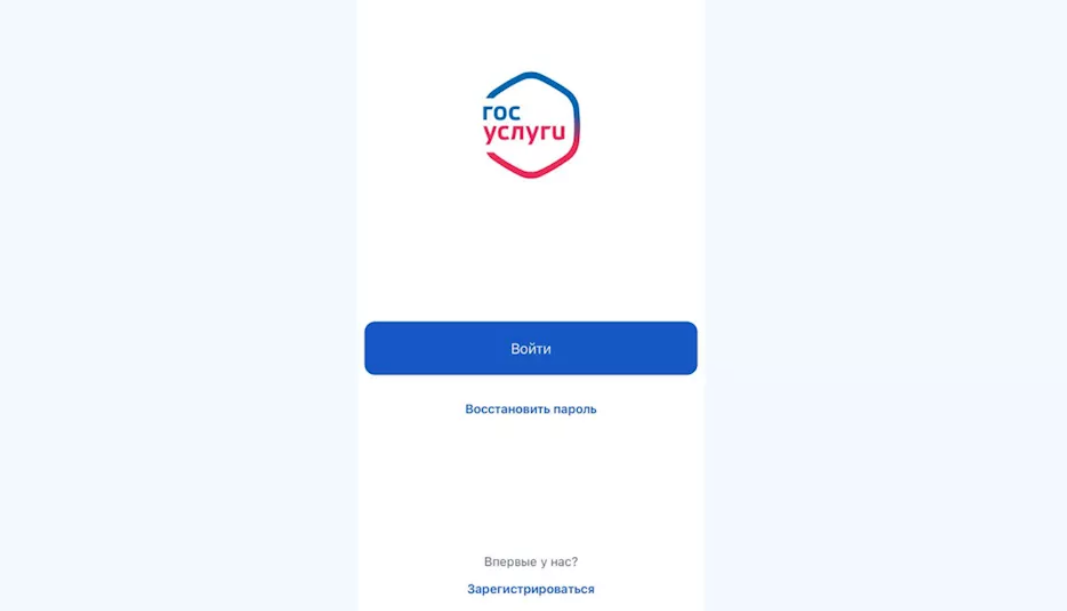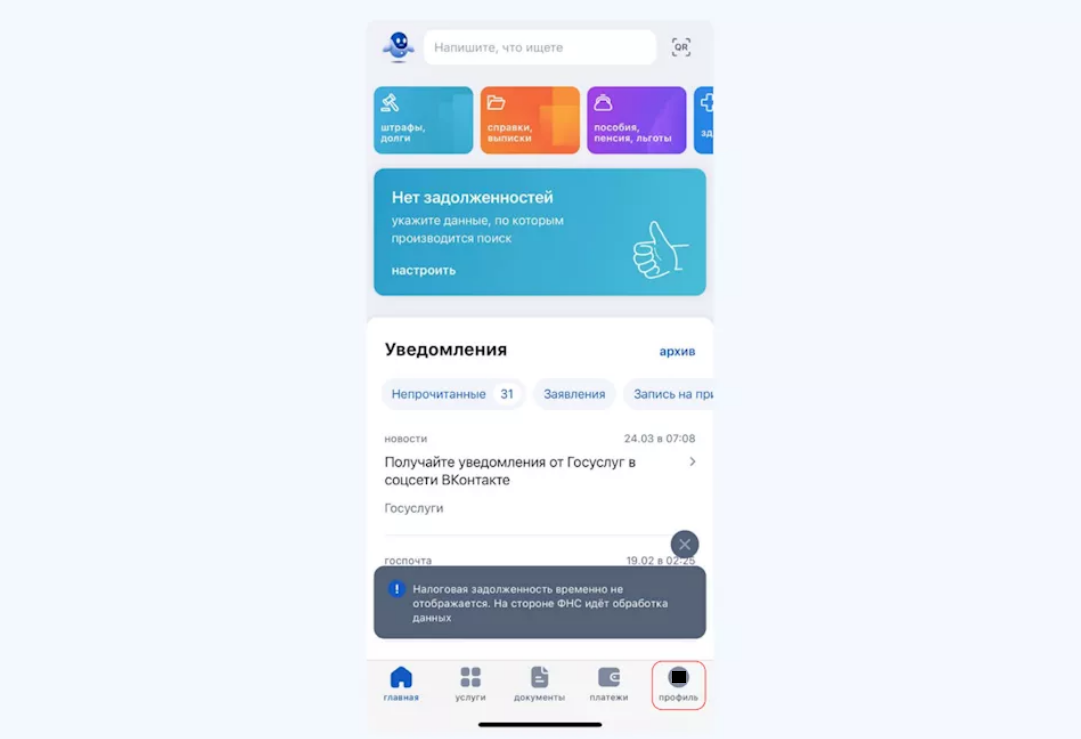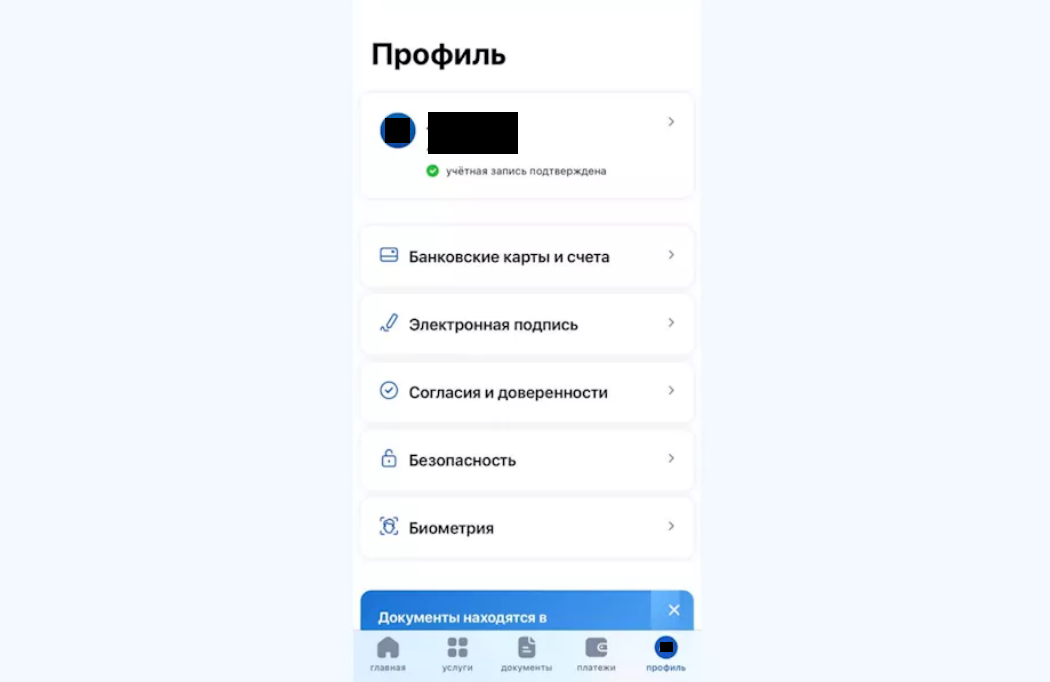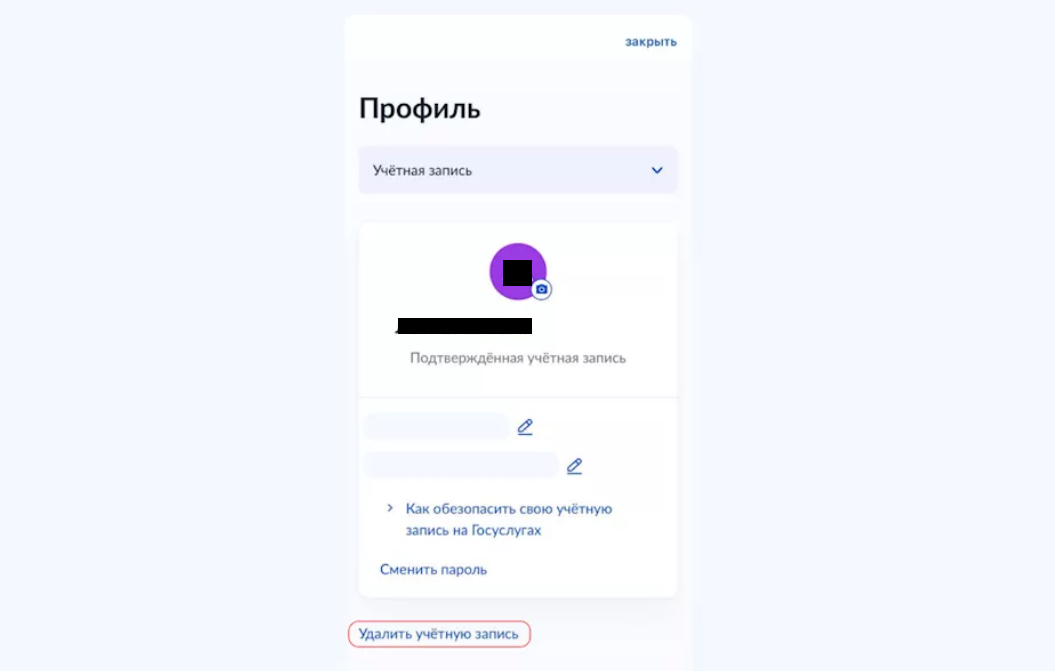Удалить в браузере
Чтобы удалить учетную запись на сайте, воспользуйтесь нашей инструкцией.
Авторизоваться на сайте. Откройте на компьютере сайт «Госуслуг» и войдите в систему под своей учетной записью. Для этого нажмите кнопку «Вход» в правом верхнем углу экрана и введите логин и пароль.
В качестве логина используется СНИЛС, номер телефона или адрес электронной почты
Перейти в личный кабинет. Для удаления аккаунта необходимо перейти в раздел «Профиль».
Меню пользователя расположено в правом верхнем углу страницы и помечено вашим именем
Удалить учетную запись. В разделе «Профиль» откроется страницы с личными данными: ФИО, номером телефона и адресом электронной почты.
Кликните по строке «Удалить учетную запись»
Завершить процедуру. Откроется всплывающее окно с предупреждением, что удаление учетной записи приведет к потере истории платежей, заявлений, сообщений и уведомлений.
Если вы по-прежнему хотите удалить профиль, введите пароль, проверочный код с картинки и нажмите «Удалить».
Если проверочное слово написано неразборчиво, можно включить воспроизведение и прослушать его
Дождаться удаления. Запрос на удаление аккаунта обрабатывается в течение нескольких секунд. После завершения процедуры данные учетной записи пропадут без возможности их восстановить. Уведомление на электронную почту об удалении учетной записи не предусмотрено.
Вы не сможете войти в свой старый профиль. Если в будущем понадобится учетная запись на «Госуслугах», нужно будет снова зарегистрироваться и пройти подтверждение — обратиться в МФЦ с паспортом.
Удалить в приложении
Процедура удаления учетной записи в мобильном приложении «Госуслуг» немного отличается. Приводим пошаговый алгоритм действий.
Авторизоваться в приложении. Откройте приложение, введите логин, пароль и войдите в личный кабинет.
Для входа на портал действует единая пара «логин-пароль» — общая для сайта и приложения
Перейти в личный кабинет. Выберите кнопку «Профиль» в правом нижнем углу экрана.
Для удаления профиля можно использовать виртуального помощника Макса. В поисковой строке введите запрос «Удаление учетной записи»
Удалить учетную запись. В меню профиля нажмите на поле с вашим именем и перейдите в раздел настроек.
Нужная функция расположена в профиле — это верхняя строка меню
Кликните по кнопке удаления. Откроется окно профиля, где нужно ввести пароль и символы с картинки
Дождаться обработки запроса. В течение нескольких секунд аккаунт и ваши данные будут удалены с портала.
Для справки
Бесполезно удалять приложение со смартфона без удаления учетной записи. Если поменять сим-карту и удалить приложение, профиль останется действующим и на него могут приходить уведомления.
Как удалить аккаунт через МФЦ
Иногда у пользователя нет доступа к личному кабинету, например, он забыл пароль. Тогда удалить аккаунт можно через МФЦ.
На портале «Госуслуг» откройте перечень МФЦ вашего региона. Отфильтруйте офисы по режиму работы и перечню услуг — вам нужен МФЦ, в котором можно удалить учетную запись.
На карте или из списка выберите удобный офис. С собой нужно взять паспорт и СНИЛС. Сотрудник центра по документам удостоверит вашу личность и удалит аккаунт. Окончательное удаление профиля происходит в течение 24 часов.
Последствия удаления аккаунта на «Госуслугах»
Перед удалением учетной записи рассмотрите возможные неблагоприятные последствия. После деактивации аккаунта вы не сможете:
- подать заявления на регистрацию по месту жительства, регистрацию или расторжение брака, получить или заменить водительские права, зарегистрировать автомобиль, оформить внутренний или заграничный паспорт;
- записать детей в секцию или садик, оформить материнский капитал;
- запросить справки об отсутствии судимости, выписки по электронной трудовой книжке и из ЕГРН.
Кроме этого, вы не сможете получать электронные документы от госорганов, уведомления о штрафах или возбуждении исполнительного производства.
Если забыли пароль или у вас изменились личные данные, не стоит удалять профиль. Вы можете восстановить пароль через службу поддержки и отредактировать информацию в личном кабинете.
Для защиты учетной записи используйте безопасные методы аутентификации. Например, подключите вход по электронной подписи или по биометрии.
Если вас раздражают звуковые сигналы уведомлений, не обязательно удалять аккаунт. Вы можете отключить отправку push и электронных писем — в разделе «Настройки уведомлений» снимите галочки с ненужных разделов.
Коротко, увлекательно и с пользой о деньгах — в нашем телеграм-канале @life_profit. Присоединяйтесь!
- В мобильном приложении
- В браузере
- В МФЦ
- Как восстановить удаленный аккаунт
В мобильном приложении
Приложение на смартфоне — удобный инструмент не только для получения разных справок и подачи запросов, но и для хранения документов, которые могут понадобиться в самый неожиданный момент. В личном кабинете можно быстро узнать номер паспорта, медицинского полиса или СНИЛС.
А еще авторизация на Госуслугах делает короче путь к выгодному кредиту в Совкомбанке. Вам не нужно ходить в отделение и тратить время на оформление документов — войдите в личный кабинет на портале, дайте разрешение на доступ к данным. Заявка заполнится автоматически, а вероятность одобрения кредита повысится.
В Совкомбанке можно оформить кредит наличными на любые цели до 5 млн рублей со ставкой от 6,9%. Выберите удобную программу и рассчитайте ежемесячный платеж на кредитном калькуляторе. Деньги нужны срочно? Достаточно паспорта и любого второго документа. Нужна крупная сумма? Вы можете взять кредит под залог автомобиля или недвижимости. Заполните заявку на сайте и получите быстрое одобрение. Есть доставка!
Но если вы решили, что все это вам больше не нужно, удалить само приложение недостаточно — ваша учетная запись при этом не исчезнет. Вы сможете по-прежнему пользоваться сервисом на компьютере, войдя в личный кабинет.
Полностью удалить аккаунт на Госуслугах можно в мобильном приложении. Сделать это немного сложнее, чем стереть само приложение, но можно. Рассказываем, как.
- Войдите в учетную запись и перейдите в раздел «Профиль».
- Выберите самый первый блок, где указаны ваши фамилия, имя и отчество.
- На открывшемся экране в нижней части блока красным выделена функция «Удалить профиль».
- Нажмите на нее и подтвердите удаление — введите свой пароль и код с картинки. После этого учетная запись исчезнет.
- Нажмите на стрелочку в поле, где указаны ваше имя и начальная буква фамилии. Вам нужна вкладка «Профиль».
- В блоке, где указаны фамилия, имя, отчество и контактные данные, находится активная ссылка «Удалить учетную запись». Нажмите ее.
- Следующим шагом введите пароль от аккаунта и код с картинки. Таким образом вы подтверждаете, что действительно хотите удалить учетную запись на Госуслугах.
После этого аккаунт исчезнет. А вместе с ним — все данные. Например, запрошенные ранее справки или прикрепленные документы. Восстановить их не получится, можно только зарегистрировать личный кабинет заново.
В МФЦ
Если от современных технологий вы далеки и даже приближаться к ним не хотите, удалить личный кабинет можно в одном из многофункциональных центров «Мои документы». Воспользоваться этим способом также вы можете, если забыли пароль от личного кабинета и не можете его восстановить.
Откройте список офисов многофункциональных центров. Вам подойдет не каждый — отфильтруйте те, что оказывают нужную услугу: поставьте галочку напротив пункта «Удаление учетной записи».
Выберите офис, в который вам удобно обратиться. Не забудьте паспорт и СНИЛС. По этим документам сотрудник центра убедится, что вы — это вы, и по вашему запросу удалит аккаунт. Сведения об учетной записи обработают в течение суток.
Факт дня
Дарики — деньги персидской империи — иногда называют первой международной резервной валютой.
Как восстановить удаленный аккаунт
Как удалить аккаунт на портале госуслуг с телефона или в браузере, мы разобрались. Но после того, как вы деактивировали учетную запись, вы уже не сможете восстановить ранее поданные заявления, проверить документы или обратиться к истории платежей, проведенных при помощи сервиса.
Также вы не сможете:
- записаться к врачу в поликлинику, не выходя из дома;
- оформить европротокол после ДТП;
- вовремя узнать о штрафе и оплатить его со скидкой 50%;
- подать заявку на выплату субсидий и социального пособия без посещения органов соцзащиты;
- запросить справку об отсутствии судимости или выписку из ЕГРН.
Если в будущем снова возникнет необходимость в сервисах портала, аккаунт придется создавать заново. Его нужно будет подтвердить — для этого обратитесь в МФЦ или в один из банков. Захватите с собой паспорт и СНИЛС.
На всякий случай уточним, что безвозвратно забытый пароль — вовсе не повод удалять аккаунт. Его можно восстановить в мобильном приложении, на сайте госуслуг или в МФЦ. Для этого лучше иметь под рукой паспорт, СНИЛС, ИНН, доступ к электронной почте или сотовому телефону, номер которого вы использовали при регистрации.
Государственные услуги доступны каждому гражданину России, но иногда возникает необходимость удалить свою учетную запись в системе «Госуслуги». Как это сделать не выходя из дома, используя только свой телефон? Для этого следует прочитать и следовать этой пошаговой инструкции.
Шаг 1: Откройте приложение «Госуслуги» на своем мобильном устройстве. Если его нет, скачайте его в официальном магазине приложений для вашей операционной системы.
Шаг 2: Введите логин и пароль от своей учетной записи «Госуслуги» и нажмите кнопку «Войти». Если вы забыли свой пароль, используйте функцию восстановления доступа.
Шаг 3: Перейдите в настройки своего профиля, нажав на иконку с именем пользователя или соответствующую ссылку, если она имеется, в правом верхнем углу экрана.
Шаг 4: В разделе настроек найдите пункт «Удалить учетную запись» или аналогичный, который отвечает за удаление профиля.
Шаг 5: Прочитайте предупреждение и подтвердите свое намерение удалить учетную запись. Обратите внимание, что после удаления вы не сможете восстановить свои данные и доступ к государственным услугам через «Госуслуги» будет недоступен.
Примечание: Перед удалением учетной записи обязательно скопируйте и сохраните все необходимые документы и данные, связанные с «Госуслугами».
Шаг 6: После подтверждения удаления, ваша учетная запись будет окончательно удалена из системы «Госуслуги».
Таким образом, удалить учетную запись в «Госуслугах» через телефон можно всего за несколько простых шагов. Будьте внимательны и не забудьте скопировать и сохранить все важные документы перед удалением. Удачи!
Содержание
- Создание и использование электронной цифровой подписи
- Установка мобильного приложения «Госуслуги»
- Вход в личный кабинет через приложение
- Навигация по меню приложения
- Подтверждение учетной записи через СМС-код
- Поиск настроек для удаления учетной записи
- Подтверждение удаления учетной записи через СМС-код
- Подтверждение окончательного удаления учетной записи
Создание и использование электронной цифровой подписи
Для создания и использования ЭЦП в системе госуслуг через телефон, выполните следующие шаги:
- Перейдите на официальный сайт госуслуг и авторизуйтесь в своем аккаунте.
- В личном кабинете найдите раздел «Настройки» или «Безопасность» и выберите «Электронная цифровая подпись».
- Вам будет предложено выбрать тип ЭЦП: открытый ключ или файл.
- Если вы выбираете открытый ключ, вам необходимо будет сгенерировать ключевую пару, состоящую из публичного и приватного ключа.
- Если вы выбираете файл, вам нужно будет загрузить файл с вашим приватным ключом в формате .key.
- Следуйте инструкциям на экране для завершения процесса создания ЭЦП. Вам может потребоваться ввести пароль для защиты вашей ЭЦП.
- После создания ЭЦП вы можете использовать ее для подписания документов и заявлений в системе госуслуг. Просто выберите нужный документ, нажмите на кнопку «Подписать», выберите вашу ЭЦП и введите пароль.
Не забывайте, что ЭЦП представляет большую значимость с точки зрения юридической защищенности электронных документов. Поэтому, будьте осторожны с сохранением и использованием своей ЭЦП и не передавайте ее другим лицам.
Установка мобильного приложения «Госуслуги»
Шаг 1:
Откройте магазин приложений на вашем мобильном устройстве.
Шаг 2:
В поисковой строке магазина введите «Госуслуги» и нажмите на кнопку поиска.
Шаг 3:
Найдите приложение «Госуслуги» в выбранном магазине приложений.
Шаг 4:
Нажмите на кнопку «Установить» рядом с приложением «Госуслуги».
Шаг 5:
Дождитесь завершения установки приложения на вашем мобильном устройстве.
Шаг 6:
Откройте приложение «Госуслуги» на вашем мобильном устройстве.
Шаг 7:
Следуйте инструкциям в приложении для создания новой учетной записи или входа в существующую учетную запись.
Шаг 8:
После успешного создания/входа в учетную запись вы сможете использовать все возможности приложения «Госуслуги».
Примечание: Установка мобильного приложения «Госуслуги» доступна только на мобильных устройствах под управлением операционных систем Android и iOS.
Вход в личный кабинет через приложение
Для удаления учетной записи в госуслугах через телефон, вы можете воспользоваться официальным мобильным приложением «Госуслуги». С помощью данного приложения вы сможете легко и быстро выполнить все необходимые действия.
Чтобы войти в личный кабинет через приложение, следуйте простым инструкциям:
- Скачайте и установите приложение «Госуслуги» на свой мобильный телефон через Google Play или App Store.
- Откройте приложение и нажмите на кнопку «Войти».
- Выберите способ авторизации: через ЕСИА (Единая система идентификации и аутентификации) или используя регистрационные данные Госуслуг (логин и пароль).
- Если вы выбрали авторизацию через ЕСИА, введите свой логин и пароль от ЕСИА. Если же вы выбрали авторизацию через регистрационные данные Госуслуг, введите свой логин и пароль.
- После успешной авторизации вы попадете в свой личный кабинет в приложении «Госуслуги».
- В личном кабинете найдите раздел настройки или настройки профиля.
- В настройках профиля найдите функцию удаления учетной записи.
- Нажмите на кнопку «Удалить учетную запись» и подтвердите действие.
- После подтверждения, ваша учетная запись в госуслугах будет удалена.
Обратите внимание, что удаление учетной записи в госуслугах является необратимым действием. После удаления, восстановить учетную запись будет невозможно, и вы потеряете доступ ко всем своим данным и услугам, которые предоставляются через госуслуги.
Навигация по меню приложения
Удаление учетной записи в госуслугах через телефон может быть выполнено с помощью шагов навигации в меню приложения. В данном разделе представлена пошаговая инструкция по навигации по меню приложения, чтобы удалить учетную запись:
- Откройте приложение Госуслуги на вашем мобильном устройстве.
- Войдите в свою учетную запись. Нажмите на кнопку «Вход», затем введите свой логин и пароль и нажмите «Войти».
- Откройте главное меню. Для этого найдите иконку с тремя горизонтальными полосками в верхнем левом углу экрана и нажмите на нее.
- Перейдите в раздел «Настройки». В главном меню найдите иконку настроек, обычно представленную в виде шестеренки или зубчатого колеса, и нажмите на нее.
- Выберите «Учетная запись». В разделе настроек найдите пункт «Учетная запись» и нажмите на него.
- Дайте подтверждение удаления учетной записи. В разделе учетной записи найдите опцию «Удалить учетную запись» и выполните все необходимые шаги, чтобы подтвердить удаление.
- Подтвердите удаление. В завершении удаления учетной записи вас могут попросить ввести пароль еще раз или ввести дополнительные данные для подтверждения удаления.
После успешного завершения этих шагов ваша учетная запись будет удалена из приложения Госуслуги на вашем телефоне.
Подтверждение учетной записи через СМС-код
1. Зайдите на официальный сайт госуслуг через мобильную версию или приложение на вашем телефоне.
2. Введите свои логин и пароль, чтобы войти в личный кабинет.
3. На главной странице личного кабинета найдите раздел «Настройки» или «Профиль».
4. В разделе настроек найдите пункт «Подтверждение учетной записи через СМС-код» и нажмите на него.
|
5. В появившемся окне введите свой мобильный номер телефона и нажмите кнопку «Получить код». |
|
6. Через некоторое время на ваш телефон придет СМС-сообщение с кодом подтверждения. |
|
7. Введите полученный код в соответствующее поле на сайте и нажмите кнопку «Подтвердить». |
8. Если код подтверждения был введен правильно, ваша учетная запись будет успешно подтверждена.
9. Теперь вы можете пользоваться всеми функциями госуслуг через свою учетную запись.
Поиск настроек для удаления учетной записи
1. Откройте приложение «Госуслуги» на вашем мобильном устройстве или перейдите на официальный веб-сайт Госуслуг через ваш мобильный браузер.
2. Войдите в свою учетную запись, используя ваш логин и пароль.
3. В меню приложения или на веб-сайте найдите раздел «Настройки» или «Профиль».
4. В разделе «Настройки» или «Профиль» найдите опцию «Удалить учетную запись» или «Отключить профиль».
5. Прочитайте предупреждающую информацию о последствиях удаления учетной записи. Обратите внимание, что удаление учетной записи приведет к удалению всех сохраненных данных и документов.
6. Если вы уверены, что хотите удалить учетную запись, нажмите на кнопку «Удалить учетную запись» или «Отключить профиль».
7. Подтвердите свое решение, введя ваш пароль еще раз или ответив на дополнительные вопросы безопасности.
8. Дождитесь подтверждения удаления учетной записи. Вам может быть отправлено уведомление о успешном удалении на вашу электронную почту или через СМС.
После удаления учетной записи вы больше не сможете получать доступ к услугам и функциям Госуслуг. Если вы передумаете и захотите восстановить вашу учетную запись, вам может потребоваться создать новую.
Подтверждение удаления учетной записи через СМС-код
После того, как вы запрашиваете удаление учетной записи в госуслугах через телефон, на ваш номер мобильного телефона приходит СМС-сообщение с кодом подтверждения.
Вам необходимо ввести этот код на специальной странице, чтобы подтвердить свое намерение удалить учетную запись.
Пожалуйста, обратите внимание на то, что код подтверждения имеет ограниченное время действия. Если вы не успеете ввести его вовремя, процесс удаления учетной записи будет отменен.
Рекомендуется сохранить СМС-сообщение с кодом подтверждения до окончания процесса удаления учетной записи. Это позволит вам иметь доказательство, что вы согласились на удаление и совершили действия для его подтверждения.
Подтверждение окончательного удаления учетной записи
После того как вы перешли по ссылке в письме и вошли в личный кабинет на портале госуслуг, вам нужно будет подтвердить свое намерение окончательно удалить учетную запись.
Для этого вы увидите специальное окно, где будет предложено ввести ваш пароль. Внимательно введите свой пароль, обращая внимание на верхний и нижний регистр символов, а также на возможное наличие специальных символов.
После ввода пароля нажмите на кнопку «Подтвердить удаление учетной записи». Если пароль будет введен верно, вы увидите сообщение об успешном удалении учетной записи, а также получите подтверждение этого в письме, отправленном на вашу электронную почту.
Пожалуйста, обратите внимание, что после окончательного удаления учетной записи вы не сможете восстановить ее. Вся ваша личная информация, а также доступ к услугам портала госуслуг будут удалены без возможности восстановления.
Убедитесь, что вы действительно хотите удалить свою учетную запись, иначе вы потеряете все сохраненные данные и историю запросов, а также не сможете пользоваться удобствами и преимуществами портала госуслуг.
Как удалить «Госуслуги»: «Фонтанка» проверила функцию


«Фонтанка» проверила, как работает вновь появившаяся возможность удаления аккаунта на «Госуслугах». Процедура удаления своей учетной записи из сервиса заняла буквально минуту. Надо только помнить актуальный пароль.
Для начала придется войти в свой личный кабинет, зайти в раздел «Профиль», нажать на вкладку со своими ФИО. В самом низу страницы вновь доступна кнопка «Удалить профиль». Затем откроется еще одно окно, в котором надо будет также нажать кнопку «Удалить учетную запись».
Следом появится окно с предупреждением, что удаление приведет к потере всех данных на «Госуслугах» без возможности восстановления: пропадут документы, история платежей, сообщения и так далее. Если это условие устраивает, то останется только ввести пароль, символы с картинки и нажать кнопку «Удалить».
Никаких уведомлений об удалении аккаунта на «Госуслугах» на почту не приходит. Но больше войти в свой аккаунт не получается. При этом ассистент «Госуслуг» — Робот Макс по-прежнему не показывает инструкцию по удалению аккаунта, предлагая вместо этого отправляться в МФЦ.
Как писала «Фонтанка», 11 апреля Госдума должна рассмотреть поправки, которые предполагают в том числе введение электронных повесток через «Госуслуги» для военнообязанных и меры против уклонистов. Подробнее — здесь.

Больше новостей — в нашем официальном телеграм-канале «Фонтанка SPB online». Подписывайтесь, чтобы первыми узнавать о важном
Если вы решили удалить учетную запись Единого портала государственных услуг, то помните — после этого ваши данные восстановить будет невозможно (заявления, сообщения, история платежей, данные документов). Всю информацию необходимо будет вводить заново.
Пошаговая инструкция по удалению учетной записи
Авторизуйтесь на портале Госуслуг и перейдите в личный кабинет по ссылке: https://lk.gosuslugi.ru/
На текущий момент на портале действуют 2 версии личного кабинета.
Старая версия
На странице профиля перейдите в подраздел «Мои данные и контакты».

Из раздела «Мои данные» перейдите к пункту «Настройки учетной записи». Затем в блоке «Безопасность» выберите последний пункт – «Удалить учетную запись».

На экране появится всплывающее окно с предупреждением о безвозвратном удалении данных. Да подтверждения действия необходимо ввести пароль от аккаунта, поставить галочку «Я не робот».

Далее портал оповестит вас об успешном удалении учетной записи на Едином портале государственных услуг и перенаправит на страницу входа.
Новая версия
В новой версии личного кабинета необходимо перейти к разделу «Настройки и безопасность» (находится в выпадающем меню).

В самом низу страницы выбрать пункт «Удаление учетной записи».

На экране появится всплывающее окно с предупреждением о безвозвратном удалении данных. Да подтверждения действия необходимо ввести пароль от аккаунта, поставить галочку «Я не робот».

После нажатия на кнопку пункт «Удаление учетной записи» система оповестит вас об успешном завершении операции.
Можно ли удалить учетную запись через телефон?
Удалить аккаунт на Госуслугах через мобильное приложение нельзя.
Если доступа к компьютеру нет, можно открыть портал через мобильный браузер — при использовании новой версии личного кабинета шаги по удалению учетной записи аналогичны описанному выше.
Что делать, если нет доступа к учетной записи?
Если у вас нет доступа к личному кабинету на Госуслугах (например, сменили номер телефона), то удалить учетную запись самостоятельно не получится.
Необходимо будет посетить МФЦ или другой Центр обслуживания с оригиналами паспорта и СНИЛС и подтвердить личность. После сотрудник Центра поможет вам удалить учетную запись.
Если вы не помните пароль и хотите старую удалить учетную запись Госуслуг, чтобы зарегистрироваться заново — в первую очередь стоит попробовать восстановить пароль через Центр обслуживания.